|
【PConline 技巧】很多小伙伴都会在日常工作中用到PS,但真正能将PS用到极致的却不多。其实在这款排名仅次于Office的生产力软件中,经常隐藏着一些不为人知的小秘密,今天小编就给大家盘点一下新版PS中那些鲜为人知的“黑科技”! 注:本文演示使用的是Adobe Photoshop CC 2018 v19.1.6 No1. 对称性绘画 这项功能隐藏在PS 2018版“首选项”→“技术预览”面板里,通过勾选“启用绘画对称”开启。那么开启这项功能后,究竟会有哪些改变呢? 举个例子,当我们想绘制一些对称类图形时(比如图案、人脸等),传统方法是画出一半,然后将路径复制一份手工镜像再与原路径合成。很明显,这样的操作麻烦且最终效果也不好。但如果开启了“绘画对称”后,只要提前选择好一种版式,再从画布中用画笔创作,直接就能呈现出最终的对称效果,随随便便画几笔也会很帅哟! 除了传统的左右对称、垂直对称外,软件还内置了波纹、圆形、螺旋线等几种其他版式。同时允许用户对版式进行变形(“变换对称”命令)。除了画笔以外,它还支持橡皮擦镜像,也算是这项功能的亮点之一! No2. 一键抠图 一键抠图其实和美图秀秀很像,在PS 2018 19.1之后的版本中,“选择”菜单里会多出一项“主体”功能。该功能融合了Photoshop的人工智能机制,能够自动判断出图像中的主体并抠图。主体判断不仅仅是人物,动物、花朵也是可以的,只要是Photoshop判断出该物体属于整张照片的主体就会被自动选择上。选好主体后,接下的就简单多了,复制、删除,或者对背景区域建立蒙板,总之怎么高兴怎么来吧! 由于技术原因,目前这项功能仅适合抠除一些硬边缘物体,比方说你要抠除的物体里包含毛发,最好还是使用传统方法,以免丢失细节。
|
正在阅读:PS不为人知的小秘密!Photoshop五大隐藏功能PS不为人知的小秘密!Photoshop五大隐藏功能
2018-10-23 00:15
出处:PConline原创
责任编辑:censi

键盘也能翻页,试试“← →”键
| 本文导航 | ||
|
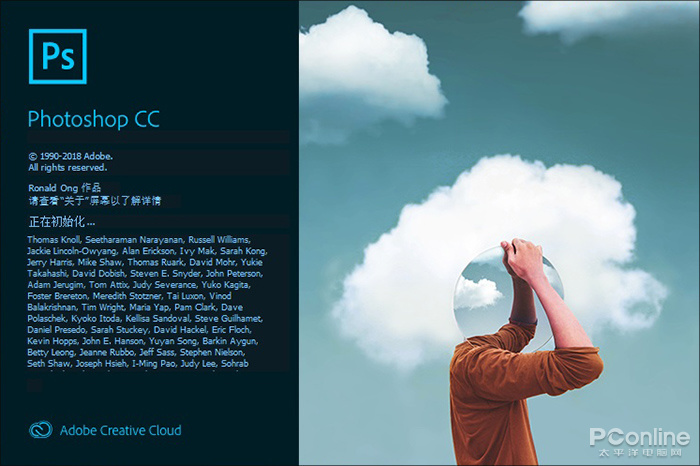

 photoshop cc 2019
photoshop cc 2019












